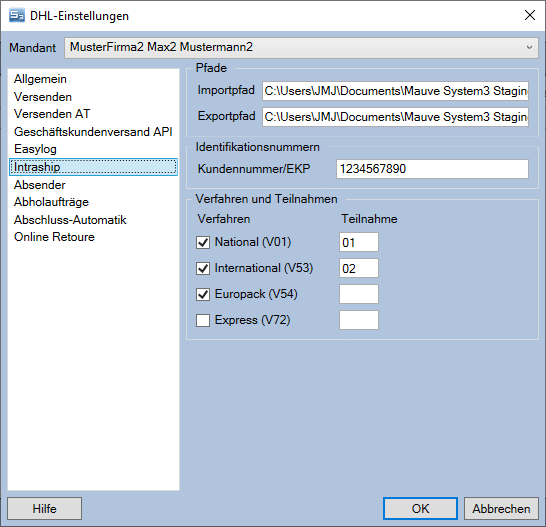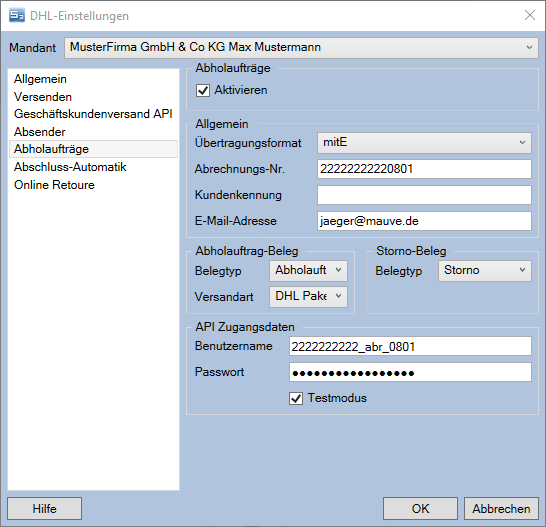M-DHL Einstellungen
Den Dialog DHL-Einstellungen erreichen Sie über den Menüpunkt Belege / M-DHL / Einstellungen.
Hier nehmen Sie die grundlegenden Einstellungen für das M-DHL Modul vor.
Allgemein
- Standardgewicht
- Inland Wenn Sie hier einen anderen Wert als 0 angeben, wird im nationalen Verfahren immer dieses Gewicht übergeben.
- Ausland Wenn Sie hier einen anderen Wert als 0 angeben, wird im internationalen Verfahren immer dieses Gewicht übergeben.
- Keine Gewichtsabfrage bei berechnetem Gewicht Setzen Sie in die Checkbox einen Haken, wenn Sie den Gewichtsabfrage-Dialog abschalten wollen. Voraussetzung hierbei ist eine Gewichtsberechnung für den Beleg, die ein Ergebnis größer als 0 besitzt.
- Beleglose Nachnahme
- Verwendungszweck Hier wählen Sie aus, ob bei der beleglosen Nachnahme der Verwendungszweck ein frei ausfüllbares Feld ist (welches beim Paketscheindruck nachgefragt wird) oder ob die Beleg-Nr. oder die Auftrags-Nr. automatisch übergeben werden soll.
- Track and Trace: Hier geben Sie den Benutzernamen und das Passwort für Track and Trace an.
Versenden
- Pfade
- Importpfad Hier gibt Mauve System3 die Paketdaten an, die über die Schnittstelle des Shipment Polling Client importiert werden sollen.
- Exportpfad Hier erwartet Mauve System3 die vom Shipment Polling Client exportierten Daten mit den erzeugten Paketnummern.
- Verfahren und Abrechnungsnummern Geben Sie hier die von der DHL für Sie freigeschalteteten Verfahren mit den zugehörigen Abrechnungsnummern an.
- Paketscheine in eine gemeinsame Datei exportieren Wenn Sie DHL Versenden ohne den Shipment Polling Client verwenden, müssen Sie die Paketscheinimportdatei manuell zu DHL Versenden hochladen. Damit Sie nicht für jeden Paketschein eine eigene Datei hochladen müssen, können Sie mit dieser Option Mauve System 3 anweisen, die Paketscheine innerhalb einer Datei zu speichern.
Sie dürfen diese Funktion nicht verwenden, wenn Sie den Shipment Polling Client für den lokalen Paketscheindruck einsetzen! - Fehler bei Hausnummernmit einer Länge>5 anzeigen Zur Zeit kann DHL Versenden keine Hausnummern mit mehr als 5 Zeichen verarbeiten. Werden längere an DHL Versenden übergeben, werden nur die ersten 5 Zeichen berücksichtigt.
Mauve System 3 exportiert die Hausnummern immer vollständig. Wenn Sie möchten, das Mauve System 3 eine Fehlermeldung anzeigt, wenn bei einem Paketscheindruckauftrag Hausnummern mit mehr als 5 Zeichen übergeben werden, markieren Sie diese CheckBox.
- Siehe auch: DHL Versenden
Versenden AT
- Pfade
- Importpfad Hier gibt Mauve System3 die Paketdaten an, die über die Schnittstelle des Shipment Polling Client importiert werden sollen.
- Exportpfad Hier erwartet Mauve System3 die vom Shipment Polling Client exportierten Daten mit den erzeugten Paketnummern.
- Verfahren und Abrechnungsnummern Geben Sie hier die von der DHL für Sie freigeschalteteten Verfahren mit den zugehörigen Abrechnungsnummern an.
- Paketscheine in eine gemeinsame Datei exportieren Wenn Sie DHL Versenden ohne den Shipment Polling Client verwenden, müssen Sie die Paketscheinimportdatei manuell zu DHL Versenden hochladen. Damit Sie nicht für jeden Paketschein eine eigene Datei hochladen müssen, können Sie mit dieser Option Mauve System 3 anweisen, die Paketscheine innerhalb einer Datei zu speichern.
Sie dürfen diese Funktion nicht verwenden, wenn Sie den Shipment Polling Client für den lokalen Paketscheindruck einsetzen! - Fehler bei Hausnummer nmit einer Länge > 5 anzeigen Zur Zeit kann DHL Versenden keine Hausnummern mit mehr als 5 Zeichen verarbeiten. Werden längere Nummern an DHL Versenden übergeben, werden nur die ersten 5 Zeichen berücksichtigt.
Mauve System 3 exportiert die Hausnummern immer vollständig. Wenn Sie möchten, dass Mauve System 3 eine Fehlermeldung anzeigt, wenn bei einem Paketscheindruckauftrag Hausnummern mit mehr als 5 Zeichen übergeben werden, markieren Sie diese CheckBox.
- Siehe auch: DHL Versenden
Easylog
- Pfade
- Importpfad Hier gibt Mauve System3 die Paketdaten an, die über die Pollingschnittstelle von Easylog importiert werden sollen.
- Exportpfad Hier erwartet Mauve System3 die von Easylog exportierten Daten mit den erzeugten Paketnummern.
- Identifikationsnummern
- Absender-Referenznummer Hier geben Sie die in Easylog hinterlegte Absender-Referenznummer an. Diese finden Sie in Easylog unter dem Menüpunkt Daten / Stammdatenverwaltung im Bereich Absenderadressen.
- Mandant-Referenznummer Hier geben Sie die in Easylog hinterlegte Mandant-Referenznummer an. Diese finden Sie in Easylog unter dem Menüpunkt Daten / Stammdatenverwaltung im Bereich Mandanten.
- Verfahren und Teilnahmen Geben Sie hier die von der DHL für Sie freigeschalteteten Verfahren mit den zugehörigen Teilnahme-Nummern an.
- Siehe auch: DHL Easylog
Intraship
- Pfade
- Importpfad Dort speichert Mauve System3 die Paketdaten, die nach Intraship hochgeladen werden sollen.
- Exportpfad Dort erwartet Mauve System3 die von Intraship exportierten Daten mit den erzeugten Paketnummern.
- Identifikationsnummern
- Kundennummer/EKP Hier geben Sie die DHL-EKP-Nummer ein.
- Verfahren und Teilnahmen Geben Sie hier die von der DHL für Sie freigeschalteteten Verfahren mit den zugehörigen Teilnahme-Nummer an.
- Siehe auch: DHL Intraship
Absender
Diese Angaben werden für den DHL Nachforschungsauftrag und für DHL Versenden verwendet. Wird dieser Dialog leer gelassen, so werden die Absender- und Kontoangaben aus dem Mandanten verwendet.
- Absender
- Name Absender-Name
- Straßen / Haus-Nr. Straße und Hausnummer des Absenders (Die Hausnummer wird nicht mehr auf 5 Zeichen gekürzt. Optional kann eine Fehlermeldung angezeigt werden, wenn Hausnummern, die länger als 5 Zeichen sind, an DHL Versenden übergeben werden sollen.)
- Land / PLZ / Ort Land, PLZ und Ort des Absenders
- Ansprechpartner Name des Ansprechpartners
- Telefon Telefonnummer des Ansprechpartners
- Email Email-Adresse des Ansprechpartners
- Bankkonto Das Bankkonto, welches für die Kontoangaben für die beleglose Nachnahme bei DHL Versenden bzw. als Kontoverbindung für den Ersatzfall für DHL Nachforschungsaufträge verwendet wird.
Hinweis: Wird DHL Easylog verwendet, sollten die Absenderangaben mit den dort hinterlegten Angaben übereinstimmen.
Abholaufträge
- Exportpfad Der Pfad, in dem die Abholauftragsdateien erzeugt werden. Wenn die Dateien per FTP hochgeladen werden, finden Sie dort die hochgeladenen Dateien. Auch wenn es einen Fehler bei der FTP-Übertragung gibt, werden dort die lokalen Daten abgelegt.
- Allgemein
- Übertragungsformat Wählen Sie hier die von der DHL vorgegebene Option aus.
- Abrechnungsnummer Tragen Sie hier die Abrechnungsnummer der DHL ein. Diese wird Ihnen bei der Einrichtung der Schnittstelle von Ihrem DHL-Ansprechpartner mitgeteilt.
- Kundenkennung Hier tragen Sie die DHL-Kundenkennung ein, die für die Abholaufträge verwendet werden soll. Nur wenn Sie eine DHL-Kundenkennung besitzen, die für die Erzeugung von Identcodes geeignet ist, dürfen Sie dieses Feld füllen. Ansonsten darf das Feld nicht gefüllt werden. Ob Sie eine geeignete Kundenkennung besitzen, wird Ihnen bei der Einrichtung der Schnittstelle von Ihrem DHL-Ansprechpartner mitgeteilt.
- E-Mail-Adresse Die E-Mail-Adresse, an die Rückmeldungen und Fehler gesendet werden. Diese wird nicht automatisch übermittelt, sondern muss der DHL gesondert mitgeteilt werden.
- Abholauftrag-Beleg
- Belegtyp Der Belegtyp, den der neu angelegte Abholauftrag-Beleg erhalten soll
- Versandart Die Versandart, die der Abholauftrag-Beleg erhalten soll. Damit das DHL-Tracking funktioniert, muss diesem ein DHL-Versandservice zugeordnet werden und eine Kundenkennung vorhanden sein, die für die Erzeugung von Identcodes zugelassen ist.
- Storno-Beleg Geben Sie den Belgtyp für gelöschte Abholaufträge an.
- FTP-Einstellungen Tragen Sie hier die von Ihrem DHL-Ansprechpartner erhaltenen Angaben ein.
- Server Der FTP-Server, an den die Abholaufträge hochgeladen werden sollen
- Verzeichnis Das Standardverzeichnis auf dem FTP-Server, in aller Regel /tas/
- Benutzername Der Benutzername die Anmeldung auf dem FTP-Server
- Passwort Das Passwort für die Anmeldung auf dem FTP-Server
- Siehe auch: DHL Abholaufträge
Abschluss-Automatik
- Abschluss Automatik Hier können Sie einen automatischen Import der DHL Tagesabschlusslisten konfigurieren.
- Benachrichtigungs-Email
- Email-Konto Das Email-Konto, an das die Benachrichtigunsmails gesendet werden sollen
- Email-Vorlage Die Email-Vorlage, welche für die Benachrichtigunsmails verwendet werden soll
Hinweis: Diese Funktion wird durch den Mauve-Support eingerichtet, da ein FTP-Zugang erstellt werden muss.
- Siehe auch: DHL Abschluss Automatik
Online Retoure
Durch diese Funktion kann man einen Retourenschein aus dem DHL Retourenportal herunterladen. Das heruntergeladene Pdf-Dokument wird unter Adressen (F7) im Reiter Briefe gespeichert.
- Benutzername Der Benutzername (Username) für den DHL Online Retoure Webservice. Diese Angabe erhalten Sie von der DHL.
- Passwort Das Passwort für den DHL Online Retoure Webservice. Diese Angabe erhalten Sie von der DHL.
- PortalId Der Name des Portals für den DHL Online Retoure Webservice. Diese Angabe erhalten Sie von der DHL.
- Name des Retourenempfängers Der Name des Retourenempfängers für den DHL Online Retoure Webservice. Diese Angabe erhalten Sie von der DHL.
- Retourenschein drucken Wenn Sie diese Option anhaken, wird der Retourenschein direkt nach dem Download gedruckt. Bitte beachten Sie den unten stehenden Hinweis.
- Retourenschein anzeigen Wenn Sie diese Option anhaken, wird der Retourenschein direkt nach dem Download mit dem in Windows für PDF-Dateien hinterlegten Standardprogramm angezeigt.
Hinweis: Damit Retourenscheine direkt aus Mauve System3 heraus (ohne Umweg über ein anderes Programm) gedruckt werden können, müssen Sie Ghostscript Version 9.16 installieren.
Sie können die benötigte Version unter '[1]' für 32-Bit Betriebssysteme bzw. unter '[2]' für 64-Bit Betriebssysteme herunterladen.
Siehe dazu: M-DHL Retourenlabel unter Adressen (F7)
Siehe auch: